So beheben Sie Ladeprobleme mit iOS 15
iOS 15 wurde letzten Monat veröffentlicht. Wie bei den meisten iOS-Updates haben Benutzer das Update massenhaft installiert. Für die meisten Benutzer verlief das Update reibungslos, aber einige Benutzer haben Probleme beim Aufladen ihrer Geräte. Dieser Fehler plagt sowohl iOS-Benutzer, dh iPhone-Benutzer, als auch iPadOS-Benutzer, dh iPad-Benutzer.
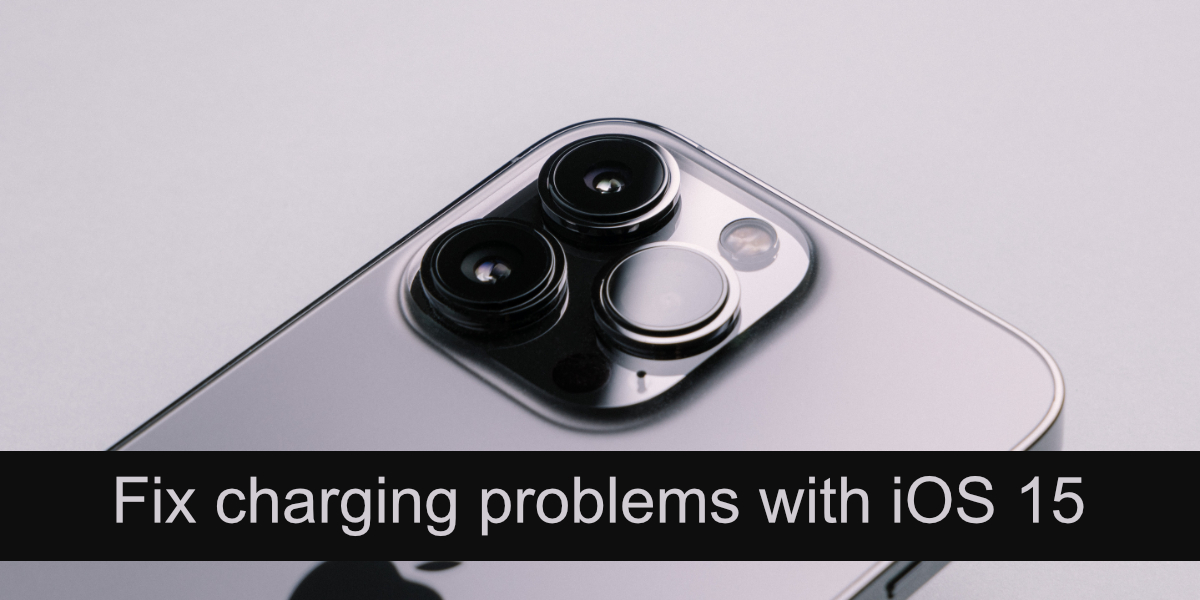
Ladeprobleme mit iOS 15
Die Ladeprobleme unter iOS 15 manifestieren sich auf folgende unterschiedliche Weise.
- Gerät lässt sich nach stundenlangem Laden nicht einschalten
- Gerät wird nicht über ein Kabel aufgeladen
- Schlechte Akkulaufzeit
Gerät lässt sich nach stundenlangem Laden nicht einschalten
Wenn Ihr Gerät nach dem Aktualisieren Ihres Geräts auf iPadOS 15 oder iOS 15 nicht aufgeladen wird, versuchen Sie die folgenden Fehlerbehebungen.
- Stellen Sie sicher, dass Sie ein Original-Apple-Kabel und -Ladegerät verwenden. Das Update hat möglicherweise Probleme mit Kabeln von Drittanbietern verursacht. Es ist immer eine gute Idee, das Originalkabel und das Originalladegerät zu verwenden.
- Überprüfen Sie die Stromquelle: Wenn Sie eine direkte Steckdose verwenden, überprüfen Sie, ob sie locker ist, und versuchen Sie, zu einer anderen zu wechseln. Wenn Sie das Gerät aufladen, indem Sie es an einen USB-Anschluss Ihres Computers anschließen, wechseln Sie zu einem anderen Anschluss oder zu einer direkten Stromquelle.
- Reinigen Sie Ihren Port; Wenn der Anschluss verschmutzt ist (er kann mit Staub verstopft werden), kann dies den Ladevorgang beeinträchtigen. Reinigen Sie es mit einer sehr weichen Bürste.
- Wenn Sie ein Windows-System verwenden, öffnen Sie iTunes und verbinden Sie dann das iPhone mit Ihrem System. Stellen Sie unter macOS sicher, dass der Finder geöffnet ist, und verbinden Sie dann das iPhone mit Ihrem Mac. Das Telefon wird eingeschaltet.
Gerät lädt nicht
Wenn Ihr Gerät nicht aufgeladen wird, es aber immer noch eingeschaltet ist, dh Sie haben noch etwas aufgeladen, führen Sie diese Fehlerbehebungen durch.
- Starten Sie das Gerät neu; Drücken Sie die Lauter- und Leiser-Tasten und halten Sie dann die Power-/Sleep-Taste gedrückt. Schieben Sie den Ein/Aus-Schieberegler, um das Telefon auszuschalten. Schließen Sie das Telefon an eine Stromquelle an und lassen Sie es einschalten. Der Ladevorgang sollte normal beginnen.
- Versuchen Sie, das Telefon auf die Werkseinstellungen zurückzusetzen, aber stellen Sie sicher, dass Sie zuerst alles gesichert haben. Durch das Zurücksetzen auf die Werkseinstellungen werden alle Daten auf dem Telefon gelöscht. Öffnen Sie die Einstellungen-App. Gehen Sie zu Allgemein> iPhone übertragen oder zurücksetzen> Zurücksetzen. Wählen Sie Alle Inhalte und Einstellungen löschen.
- Stellen Sie sicher, dass Sie ein Original-Apple-Kabel und einen Original-Ladestecker verwenden.
Schlechte Akkulaufzeit
Viele Benutzer haben sich darüber beschwert, dass der Akku ihres Telefons zu schnell entladen wird. Die einfachste Lösung ist ein Upgrade auf die neueste iOS-Version. iOS 15 hatte Probleme mit der Batterieentladung, aber iOS 15.1 hat dieses Problem nicht.
- Öffnen Sie die Einstellungen-App auf Ihrem iPhone.
- Gehen Sie zu Allgemein>Software-Update.
- Installieren Sie das neueste Update.
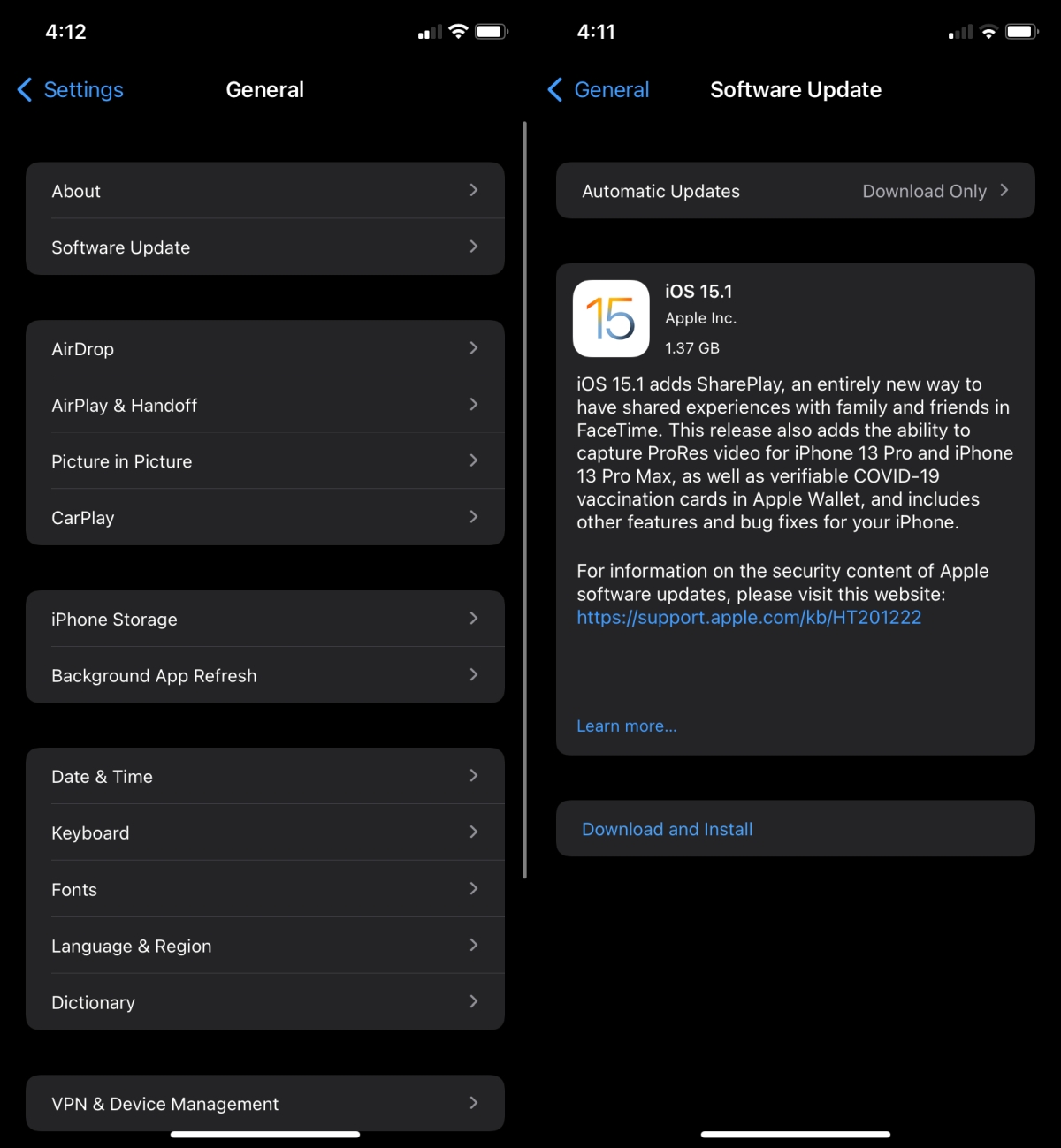
Abschluss
Das Problem der Batterieentladung ist das häufigere Problem. Es scheint sich auf Benutzer älterer iPhone-Modelle zu auswirken. Diejenigen mit einem iPhone 13 scheinen es nicht viel zu erleben. Ein Upgrade auf die neueste iOS-Version sollte die meisten Probleme beheben. Wenn sich Ihr Telefon nicht einschalten lässt, bringen Sie es am besten zur Reparatur und zur Überprüfung.
Der Beitrag So beheben Sie Ladeprobleme mit iOS 15 erschien zuerst auf AddictiveTips .
